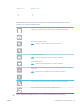HP Color LaserJet Managed MFP E77800 Series, HP LaserJet Managed MFP E72500 Series - Ghidul utilizatorului
Scanarea într-un dosar din reţea
Scanaţi un document şi salvaţi-l într-un dosar din reţea.
●
Introducere
●
Scanarea într-un dosar din reţea
Introducere
Produsul poate să scaneze un fişier şi să îl salveze într-un dosar din reţea.
Scanarea într-un dosar din reţea
Utilizaţi această procedură pentru a scana un document şi a-l salva într-un dosar din reţea.
NOTĂ: Pentru a utiliza această caracteristică, poate fi necesar să vă conectaţi la imprimantă.
1. Aşezaţi documentul cu faţa în jos pe geamul scanerului sau aşezaţi-l cu faţa în sus în alimentatorul de
documente şi reglaţi ghidajele pentru hârtie astfel încât să corespundă dimensiunii documentului.
2. În ecranul principal de pe panoul de control al imprimantei, navigaţi la aplicaţia Scanare, selectaţi
pictograma Scanare, apoi selectaţi Scanare în dosar din reţea.
3. Specificaţi un dosar de destinaţie. Opţiunile pentru dosare trebuie mai întâi configurate de administratorul
imprimantei.
● Pentru a selecta locaţia unui dosar pe care administratorul a configurat-o deja, selectaţi Încărcare la
Seturi rapide şi prestabilite, selectaţi dosarul, apoi selectaţi Încărcare.
● Pentru a specifica o nouă locaţie pentru dosar, atingeţi câmpul Căi dosare pentru a deschide o
tastatură pe ecranul senzitiv, introduceţi calea către dosar, apoi selectaţi butonul Enter . Introduceţi
datele de identificare ale utilizatorului, dacă vi se solicită, apoi selectaţi Salvare pentru a salva calea.
NOTĂ: Pentru cale, utilizaţi acest format: \\server\dosarunde „server” este numele serverului
care găzduieşte dosarul partajat şi „dosar” este numele dosarului partajat. Dacă dosarul se aă în
interiorul altor dosare, parcurgeţi toate segmentele necesare care alcătuiesc calea către dosarul
respectiv. De exemplu: \\server\dosar\dosar
NOTĂ: Câmpul Căi dosare poate avea o cale predefinită şi este posibil să nu poată fi editabil. În
această situaţie, administratorul a configurat acest dosar pentru acces obişnuit.
4. Atingeţi câmpul de text Nume fişier pentru a deschide o tastatură pe ecranul senzitiv, introduceţi numele
fişierului şi selectaţi butonul Enter .
5. Pentru a configura setările, cum ar fi Tip şi rezoluţie fişier, Feţe original şi Orientare conţinut, selectaţi
Opţiuni în colţul din stânga jos, apoi selectaţi setările din meniurile Opţiuni. Selectaţi Finalizat pentru fiecare
setare dacă vi se solicită.
6. Previzualizare opţională: atingeţi panoul din partea dreaptă a ecranului pentru a previzualiza documentul.
Puteţi folosi butoanele Extindere şi Restrângere din partea stângă a panoului de previzualizare pentru a
extinde sau a restrânge ecranul de previzualizare.
132 Capitolul 6 Scanarea ROWW